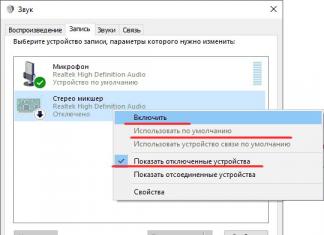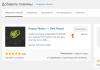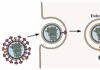Ruuter on kontoris, korteris või isegi kohvikus asendamatu asi. Ruuteri ehk ruuteri abil on saanud võimalikuks interneti kasutamine ning andmete vahetamine arvutite ja sellega ühendatud vidinate vahel. Selliste seadmete ülesanne on Interneti-teenuse pakkuja liiniga ühenduse loomine ja signaalide teisendamine mõlemas suunas edastamiseks.
Ruuteri ASUS RT-G32 kirjeldus: välimus, omadused
Ruuterid vastavalt andmeedastusmeetodile on järgmised:
- juhtmega, kus seadmete ühendamiseks on vaja Etherneti kaablit;
- juhtmevaba, kus seadmed on ühendatud kas Etherneti kaabli või Wi-Fi tehnoloogia abil.
ASUS RT-G32 kuulub juhtmevabade ruuterite kategooriasse, sellel on täiendavad turvafunktsioonid ja see toetab võimalust luua turvaline Wi-Fi ühendus lihtsalt ühe nupuvajutusega. Ruuteriga on kaasas: toiteallikas, Etherneti kaabel, lühijuhendid, garantiikaart, ketas tarkvaraga ja täielik kasutusjuhend.
Komplekti kuuluvate esemete loetelu: toiteplokk, ruuter, ketas materjalidega, kasutusjuhend, Etherneti kaabel, garantiikaart
Neile, kes eksivad ruuteri ja ruuteri nimede vahele. Ruuter - tõlge ingliskeelsest sõnast ruuter.
Välimus
Ruuteril on kaasaegne disain, mis võimaldab paigaldada seadme tasasele pinnale või kinnitada seinale. ASUS RT-G32 mudel on saadaval ainult valgena.
ASUSe logo asub ruuteri ülemisel paneelil, kus asuvad ka ventilatsiooniavad. Ruuteri esipaneelil on neli toite (PWR), traadita võrgu (WLAN), laivõrgu (WAN) ja kohtvõrgu (LAN) märgutuld. Tagumine osa on varustatud antenni, kaitstud Wi-Fi ühenduse (WPS) käivitamise nupu, vaikeseadete lähtestamise nupuga (Reset), võrguseadmete (LAN1-LAN4) ja modemi (WAN) ühendamise pistikutega ning toiteallika pistik (Toide). Alumisel paneelil on libisemiskindlast materjalist jalad, veidi infoga kleebis, augud ventilatsiooniks ja kinnitusaasad ruuteri seinale kinnitamiseks.
WAN (Wide Area Network) – ülemaailmne arvutivõrk ehk WAN katab suuri alasid ja on mõeldud piiramatule arvule kasutajatele.
LAN (Local Area Network) - kohtvõrk ehk LAN katab suhteliselt väikese hoonete rühma ja omab reeglina juurdepääsu globaalsele võrgule.
WLAN (Wireless Local Area Network ehk traadita LAN) on kohtvõrk, mis töötab traadita tehnoloogiate abil. Juhtmevaba tähendab sõna-sõnalt traadita.
Wi-Fi on traadita kohtvõrgu tehnoloogia, mis on muutunud kõige levinumaks.
WPS (Wi-Fi Protected Setup) on protokoll Wi-Fi tehnoloogia abil traadita võrgu loomiseks. Protokoll töötati välja selleks, et aidata kasutajat, kellel ei ole piisavalt teadmisi traadita võrgu turvalisuse vallas ja kellel on raskusi Wi-Fi ühenduse loomisel. WPS määrab võrgunime ja lisaturvalisuse tagamiseks krüptimise automaatselt, nii et kasutajal pole vaja parameetreid käsitsi seadistada.
Fotogalerii: ruuteri ASUS RT-G32 välimus
 Seadmel on kaasaegne disain ja see on eranditult valge. Esipaneelil on järgmised indikaatorid: toide, traadita võrk ja neli kohaliku võrgu indikaatorit. Tagapaneelil on antenn, WPS ja Reset samuti pistikud ruuteri ühendamiseks võrguseadmete ja toiteallikaga Alumisel paneelil on augud ventilatsiooni ja kinnitusaasade jaoks
Seadmel on kaasaegne disain ja see on eranditult valge. Esipaneelil on järgmised indikaatorid: toide, traadita võrk ja neli kohaliku võrgu indikaatorit. Tagapaneelil on antenn, WPS ja Reset samuti pistikud ruuteri ühendamiseks võrguseadmete ja toiteallikaga Alumisel paneelil on augud ventilatsiooni ja kinnitusaasade jaoks
Omadused
Ruuteri peamised tehnilised omadused on seotud saadaolevate võrgu töörežiimide ja signaali jaotuse kvaliteediga. Just need omadused määravad eelkõige ruuteri võimalused ja rakendusala.
ASUS RT-G32 ruuter saab töötada kolmes režiimis:
- traadita ruuter on iga ruuteri peamine töörežiim. Selles režiimis jagab see ühendatud seadmete vahel IP-aadresse, tagab juurdepääsu võrguprinteritele ja failide salvestamisele;
- repiiteri režiim - meetod, mis võimaldab teil võimendada peamise Wi-Fi-seadme signaali;
- pääsupunkti režiim. Selle režiimi tööpõhimõte on muundada juhtmega signaal traadita signaaliks.
Ruuteri peamised parameetrid ja funktsioonid:
- välisantennide arv: üks;
- mõõdud: 110x167x33 mm, välja arvatud antenni kõrgus;
- kaal: 198,2 g;
- Sagedusvahemik: 2,4–2,5 GHz;
- Toetatud WLAN-i turvaprotokollid: WEP, WPA-PSK, WPA2-PSK ja SSID funktsioon;
- järgmise arvu võrguprotokollide haldamine: UPnP, DHCP, DNS-puhverserver, NTP-klient, DDNS, Port Trigger, Virtual Server, Virtual DMZ, VPN Pass-Through;
- võrguliikluse juhtimine ja filtreerimine läbi tulemüüride: NAT, IP-aadressi ja Mac aadressi filter, URL-põhine filter;
- saadaolevad WLAN-i töörežiimid: 802.11b, 802.11g, 802.11n;
- Wi-Fi-ühenduse kiire seadistamine WPS-i kaudu;
- Traadita ühenduse kiirus: kuni 150 Mbps.
ASUS RT-G32 ruuteri ühendamine ja konfigureerimiseks ettevalmistamine
Kuna ASUS RT-G32 mudel on juhtmevaba seade, saab ruuter töötada kahes režiimis: juhtmega, kus ühenduse loomiseks on vaja spetsiaalset kaablit, ja juhtmevaba, mille jaoks peab ühendatud seadmel olema WLAN-adapter.
Ruuteriga on kaasas Etherneti kaabel, mis võimaldab juhtmega ühendust.
Juhtmega ühenduse loomiseks tehke järgmist.
- Modemi ühendamiseks ruuteri WAN-porti kasutage Etherneti kaablit. WAN-pordi pistik on sinine ja asub ruuteri tagapaneelil.
- Ühendage arvuti teise Etherneti kaabli abil ruuteri LAN-porti. LAN-pordi pistik asub samuti tagapaneelil, kuid on kollast värvi.
Arvuti ühendamine ruuteriga Asus RT-G32
Juhtmeta ühenduse seadistamine
Wi-Fi-ühenduse loomiseks peab arvutil olema WLAN-adapter.
WLAN-adapter on spetsiaalne moodul, mis võimaldab ühendada LAN-i või WAN-iga ilma kaabliühenduseta. Esiteks erinevad traadita adapterid oma ühendusliidese poolest. Adapter on paigaldatud arvuti korpusesse või kasutab ühendamiseks USB-liidest. Lisaks erinevad selleks kasutatavad seadmed: võrgu kiiruse, sidestandardite, WiFi-võrgu protokollide, antennide arvu ja muu poolest.
Sülearvutitel, netbookidel ja 2-in-1 seadmetel on reeglina sisseehitatud WLAN-adapter. Lauaarvutitel sellist sisseehitatud seadet enamasti pole.
Kui teil on vaja osta WLAN-adapter, kuid te ei soovi selle ühendamisega vaeva näha, siis soovitan valida USB-ühendusliidesega seadmete hulgast. Sellised adapterid ühendatakse USB-porti ega vaja täiendavat sekkumist arvuti korpusesse.
Traadita ühenduse loomiseks vajate:
- Lülitage ruuter ja modem välja.
- Ühendage Etherneri kaabli abil ruuteri WAN-port modemiga. WAN-pordi pistik asub ruuteri tagapaneelil ja on sinise värviga.
- Kui ühendatud seadmel pole WLAN-adapterit, peate selle installima. Kuidas seda teha, vaadake adapteri juhiseid.
- Leidke saadaolevates WiFi-võrkudes ühendus nimega "vaikeseade" ja looge sellega ühendus.
WLAN-adapteriga arvuti ühendamine ruuteriga
Ruuteri vaike-SSID on vaikimisi, krüptimine on keelatud ja kasutatakse avatud autentimissüsteemi.
Võrguaadressi automaatse hankimise konfigureerimine Windowsis
Juhiseid kirjeldatakse näitena Windows 7 abil, peate tegema järgmist.
- Klõpsake tegumiribal, mis asub ekraani paremas alanurgas, võrguikoonil ja vasakklõpsake valikul „Võrgu- ja ühiskasutuskeskus”. Traadiga ühenduse võrguikoon näeb välja nagu monitori kujutis.
Valige "Võrgu- ja ühiskasutuskeskus"
Traadita võrgu ikoon näeb välja nagu tõusev graafik.
Kui signaali tugevus on hea, on võrguikoon valge
- Klõpsake vasakpoolses menüüs "Adapteri sätete muutmine".
Valige aknas "Võrgu- ja ühiskasutuskeskus" "Muuda adapteri sätteid".
- Valige soovitud võrgukaart. Kui kavatsete kasutada juhtmega ühendust, on võrgukaart tähistatud kui "Kohalik ühendus", vastasel juhul "Traadita võrk". Paremklõpsake võrgukaardil ja valige kuvatavast menüüst "Properties".
Valige saadaolevate toimingute menüüst "Atribuudid".
- Klõpsake TCP/IPv4 ja klõpsake nuppu "Atribuudid".
Valige "Interneti-protokolli versioon 4 (TCP/IPv4)" ja klõpsake "Atribuudid".
5. Valige „Hangi IP-aadress automaatselt” ja „Hangi DNS-serveri aadress automaatselt”.
Valige üksused "Hangi IP-aadress automaatselt" ja "Hangi DNS-serveri aadress automaatselt"
6. Klõpsake "OK".
Video: IP-aadressi automaatse hankimise seadistamine Windowsis
Seadetesse sisselogimine: IP-aadress, vaikimisi sisselogimine ja parool
Ruuteri veebiliidese sisselogimiseks vajate:
- Avage mis tahes brauser.
- Sisestage aadressiribale 192.168.1.1 ja vajutage sisestusklahvi.
- Ilmuvas aknas sisestage kasutajanime ja parooli väljadele "admin".
- Klõpsake "Esita".
Sisselogimiseks sisestage oma vaikimisi kasutajanimi ja parool ning klõpsake nuppu "Esita"
Kui järgite kõiki ülaltoodud soovitusi, suunab brauser teid ruuteri seadete lehele.
Ruuteri veebiliides on lihtne ja mugav
Kasutamise ajal RT-G32 ruuteri jaoks välja töötatud liides mulle raskusi ei valmistanud. Disain on meeldejääv ja silmale meeldiv. Veebiliidese struktuur on peensusteni läbi töötatud ja tagab kasutaja interaktsiooni protsessi efektiivsuse. Sain seadistustest ilma suuremate raskusteta aru ka tänu võimalusele lihtsalt liidese keelt muuta. See funktsioon asub lehe ülaosas, seega pole vaja seda menüükäskudest otsida, nagu paljude rakenduste puhul. Minu jaoks on oluline assistent, kelle ikoon asub ekraani paremas ülanurgas. Assistendi ülesanne on kasutajat programmis esinevatest vigadest kohe teavitada. Lisaks teavitab assistent teid liidese võimalustest ja saadaolevatest funktsioonidest. See assistent on minu arvates kogenematutele kasutajatele väga kasulik.
Seadete sisestamiseks parooli muutmine
Ruuteri sätetele juurdepääsuks uue parooli sisestamiseks peate:

ASUS RT-G32 ruuteri seaded
Ruuter RT-G32 toetab globaalse võrgu jaoks mitut töörežiimi. Saadaolevad WAN-ühenduste tüübid:
- L2TP (Layer 2 Tunneling Protocol) on tunnelivõrgu protokoll, mis on loodud toetama virtuaalseid privaatvõrke ja võimaldab selliseid võrke organiseerida kindlaksmääratud prioriteetidega. Ei sisalda andmeturbe ega autentimismehhanisme.
- PPPoE (Point-to-point protocol over Ethernet) on kanalivõrgu protokoll, mis teostab kasutaja autentimist, tihendab andmeid ja krüpteerib need. Sellise ühenduse peamiseks eeliseks on iga ühenduse töö korraldamine oma kanalis, s.o. eraldi.
- PPTP (Point-to-Point Tunneling Protocol) on punkt-punkti tunneliprotokoll, mis loob spetsiaalse tunneli abil turvalise ühenduse serveriga. PPTP-d kasutatakse kohalike võrkude korraldamiseks ja see tagab turvalise andmeedastuse kasutajalt kasutajale. Kasutaja autentimist saab läbi viia erinevate mehhanismide kaudu, millest levinumad on MSCHAPv2 ja EAP-TLS.
- staatiline IP-aadress. See määratakse konkreetsele abonendile ja jääb korduva Interneti-ühenduse ajal muutumatuks. Ainult teie teenusepakkuja saab määrata püsiva IP-aadressi. Teenus on sageli tasuline, kuna IP-aadresside arv on piiratud.
L2TP ühenduse seadistamine
Võrguprotokolli L2TP kasutamiseks peate tegema järgmist.

PPPoE ühenduse seadistamine
PPPoE protokolli kasutamiseks toimige järgmiselt.

PPTP seadistamine
PPTP seadistamine nõuab järgmisi samme.

Staatilise IP seadistamine
Kui teie Interneti-teenuse pakkuja pakub staatilise IP-ühendust ja soovite seda kasutada, peaksite:

Traadita internet on väga mugav, kuna see on mobiilne, mida ei saa öelda juhtmega ühenduse kohta. Wi-Fi-ühenduse seadistamiseks vajate:

Ärge olge laisk oma WiFi-ühenduse jaoks head parooli välja mõtlema, vastasel juhul võite oma Interneti eriti kavalate naabrite jaoks tasuta "kinkida". Häkkimise vältimiseks soovitan kasutada väike- ja suurtähtede kombinatsiooni koos numbrite lisamisega. Näiteks: "LasT19Day05".
Wi-Fi-ühenduse seadetes pakub tootja oma nime peitmise funktsiooni. See pakub täiendavat kaitset häkkimise eest, kuid te ei leia võrku saadaolevate võrkude loendist. Ühenduse loomisel peate sisestama mitte ainult parooli, vaid ka SSID-d käsitsi. Igas seadmes tuleb seda teha ainult üks kord, esimesel ühenduse loomisel. Kui soovite ülaltoodud funktsiooni kasutada, märkige väljale "Peida SSID" "Jah".
IPTV seadistamine
IPTV on Interneti-televisiooni tüüp, mis kasutab telekanalite edastamiseks kiiret lairibaedastust. IPTV funktsioon on saadaval ainult aktiivse Interneti-ühenduse korral.
IPTV ühendamiseks vajate:

Pärast seda peate naasma WAN-i sätete lehele, real "Select IPTV STB port" valige kasutatav port ja klõpsake nuppu "Rakenda". Jätke väli „WAN-ühenduse tüüp” tühjaks.
Jätke väli "WAN-ühenduse tüüp" tühjaks, väljal "Vali IPTV STB port" valige soovitud port ja klõpsake nuppu "Rakenda".
Kohalik LAN ja DHCP
LAN ehk LAN on kohalik võrk. DHCP on LAN-protokoll, mis vastutab selle konfigureerimise eest. Vaatame, mida tuleb teha LAN-i seadistamiseks ASUS RT-G32 ruuteris:

ASUS RT-G32 seadistamine kordusrežiimis
Repiiter on seade, mis on loodud traadita võrgu leviala suurendamiseks. Millistel juhtudel on see vajalik? Kui WiFi-võrk võtab mõnes üksikus ruumis vastu halvasti või ei võta vastu üldse.
ASUS RT-G32 ruuter võib toimida repiiterina, kuna see toetab sarnast režiimi. Ruuteri seadetes nimetatakse seda töörežiimi "Repeater Mode". Selle kasutamiseks vajate:

Tehaseseadete taastamine
Vaikeväärtuste lähtestamist saab teha kahel viisil: nupp ruuteril endal ja nupp veebiliidesel.
Seadete lähtestamine nupuga "Lähtesta".
Esialgu peaksite veenduma, et ruuter on toiteallikaga ühendatud ja toiteallikas on pistikupessa ühendatud.
Ruuteri tagaküljel on süvistatud nupp pealdisega "Lähtesta". Vajutage seda terava esemega kolm sekundit või kauem. Seaded on lähtestatud.
Seadete lähtestamine veebiliidese kaudu
Ruuteri veebiliides mitte ainult ei lähtesta, vaid võimaldab ka eelnevalt salvestada konfiguratsioonid eraldi faili, mille saab seejärel kasutaja seadete taastamiseks laadida.
Kui kavatsete seadeid esimest korda lähtestada ja pole neid kunagi varem salvestanud, soovitan need salvestada. See muudab teie elu lihtsamaks, sest te ei pea raiskama aega ja vaeva, et oma ruuterit nullist uuesti konfigureerida.
Seadete taastamiseks, salvestamiseks ja laadimiseks vajate:

Kui teil on sätted juba salvestatud või te lihtsalt ei soovi neid salvestada, jätke kolmas samm vahele. Ja kui seadeid pole vaja laadida, peatuge neljandal etapil.
ASUS RT-G32 ruuteri püsivara värskendamine
Tootja kirjeldas ruuteri püsivara värskendamise protsessi samm-sammult vahekaardi "Püsivara värskendus" menüüüksuses "Administreerimine". Kontrollige ASUSe veebisaidilt uusimat püsivara ja järgige juhiseid:

Video: WiFi-ruuteri ASUS RT-G32 ühendamine, seadistamine ja vilkumine
Kuidas ruuterit taaskäivitada
Tavaliselt on selliste seadmete tagaküljel toitenupp, mis võimaldab ruuteri välja lülitada ilma seda toiteallikast lahti ühendamata. Kuid selles mudelis pole see meetod sellise nupu puudumise tõttu saadaval. Seetõttu saavad ASUS RT-G32 kasutajad kasutada ainult veebiliidest:

Ruuter asus rt g32 on ruuterite eelarve "klassikaline" esindaja: seadme maksumus ei ületa 25–30 dollarit ja mudel on saadaval peaaegu kõikjal.
Vaatamata oma üsna "austusväärsele" vanusele (mudel ilmus esmakordselt rahvusvahelisele turule rohkem kui kuus aastat tagasi), on asus rt g32 ruuter endiselt väga populaarne selliste tuntud pakkujate seas nagu Rostelecom, Ukrtelecom, Dom ru ja TTK. kui mobiilsideoperaatorid (Beeline, MTS jne). Mis on täiesti loomulik: mida odavam mudel, seda lihtsam on seda müüa usaldusväärsele kliendile.
Kuid igal selle hinnakategooria võrguseadmetel on oma puuduste “pagas”. Ja ruuter asus rt g32, hoolimata tootja "kuulsusest", polnud siin erand: paljud ülevaated märgivad ka mudeli kehva disaini, sagedasi kokkujooksmisi ja modemi "külmumist" töö ajal. Seetõttu peaksite valimisel pöörama tähelepanu kaasaegsematele mudelitele.
Ruuter rt g32 suudab aga hõlpsasti toetada piiratud funktsionaalsusega väikest koduvõrku. See artikkel annab põgusa ülevaate ruuterist ning samm-sammult juhised selle kohta, kuidas rt g32 wifi-ruuterit ise installida ja konfigureerida.
Ruuter asus rt g32: funktsionaalsus ja tehnilised andmed
WiFi pääsupunkt rt g32 töötab standardsagedusel 2,4 GHz ja see on soovitatav traadita võrgu stabiilseks tööks.
Siinse infovahetuse turvalisuse tagab kaasaegsete tehnoloogiate kasutamine: WEP, WPA ja WPA2. Samas on wifi kaudu info vastuvõtmise nominaalkiirus vaid 150 Mbit/s – see on üsna madal näitaja võrreldes samaga, kus maksimum ulatub 300 Mbit/s.
Asus rt g32 ruuter: indikaatorid

Nagu tavaliselt, asub asus rt g32 ruuteri indikaatorplokk seadme esipaneelil ja on piiratud "standardse" komplektiga:
- - toiteindikaator, mis süttib seadme vooluvõrku ühendamisel;
- - wi fi (WLAN) indikaator, mis süttib, kui asus rt g32 ruuteriga juhtmevaba ühendus on aktiveeritud;
- - WAN-indikaator, mis vastutab Interneti ruuterile edastamise eest. Teisisõnu, kui see indikaator ei põle, siis pole teil Internetti - võib-olla on teenusepakkujal piiratud juurdepääs teenusele või liiniga on probleem;
- - neli LAN-indikaatorit, mis süttivad, kui võrgukaabel on ühendatud modemi tagaküljel asuva vastava pistikuga.
Asus rt g32 ruuteri pistikud
Wi-Fi ruuteri asus rt g32 tagaküljel on:
- - seadme korpusesse "peidetud" nupp RESET, mis on vajalik ruuteri tehaseseadetele lähtestamiseks;
- - ümmargune alalisvoolu pistik ruuteri toiteadapteri ühendamiseks;
- - eraldi asuv WAN-pistik teenusepakkuja pakutava Interneti-kaabli ühendamiseks.
- - neli identset LAN-pistikut välisseadmete kaabliga ühendamiseks (ka sellest rääkisime eraldi artiklites)
Kuidas ühendada ruuterit Asus rt g32?
Autentimismeetod - siin võite vabalt valida WPA2-Personal (see on kõige kaasaegsem meetod andmete kaitsmiseks traadita võrgus).
WPA eeljagatud võti on Wi-Fi parool, mis kaitseb teie võrku "tasuta" WiFi armastajate eest. WiFi-ruuterile asus rt g32 on soovitatav määrata keeruline kordumatu parool, mis kaitseb teie ruuterit, kui keegi üritab võrku häkkida.
Muide, saate hiljem parooli muuta - seda tehakse ka selles menüü jaotises.
Asus rt g32 ruuteri IP-televisiooni seadistamine toimub ka jaotises WAN jaotises "Täpsemad sätted", kus peate valima pordi, millega teleri digiboks on ühendatud, ja määrama sellele dünaamilise IP-aadressi.


Üks populaarsemaid ruuterimudeleid, mis vaatamata vanusele ei kaota oma populaarsust. Soodne tasakaal adekvaatse hinna, tööstabiilsuse ja seadistamise lihtsuse vahel on muutnud uue toote populaarseks lahenduseks mitte ainult erakasutuses, vaid ka erinevate internetipakkujate ja mobiilioperaatorite kaasaegses praktikas.
Vaatamata oma üsna "austusväärsele" vanusele (ilmus maailmaturule üle 6 aasta tagasi), säilitab mudel endiselt laialdase populaarsuse tõelise hiiglasena eelarveruuterite turul. Mudel on endiselt üks enimmüüdud paljude juhtivate pakkujate ja mobiilsideoperaatorite seas. See lähenemine on üsna loogiline, arvestades selle hinnasegmendi üsna häid omadusi.
Seade kasutab standardsagedust 2,4 GHz, soovitatav on valida kõige vabam sidekanal. Andmevahetuse turvalisuse tagamiseks kasutatakse tänapäevaseid krüpteerimismeetodeid, mille juhtmevaba signaali nimikiirus on 150 Mbit/s.
Liigume edasi meie ruuteri ühendamise juurde
Vaatame põhilist ühendusmeetodit Etherneti kaabli abil. Sel juhul:
- Asetage ruuter kindlasse kohta pistikupesa lähedusse. Ühendame toiteadapteri pistikuga ruuteri pistikupessa ja pistiku pistikupessa.
- Ühendame Interneti-kaabli - pärast seda peaksid ruuteri indikaatorid süttima.
- Ühendame ruuteri kaasasoleva seadme abil arvutiga.
Kui seda ruuterit kasutati juba enne installimist, peaksite selle seaded lähtestama tehaseseadetele. Selleks kasutage mõnda peenikest sirget eset, vajutades nuppu Reset - nõel, sirgeks tehtud kirjaklamber, pulk ja muud esemed on üsna sobivad. Hoiame nuppu all 10–15 sekundit, pärast mida märkate, et ruuter ise on taaskäivitatud.

Enamik ruuteri püsivara toetab värvilist venekeelset menüüd. Selle käivitamiseks veenduge, et ruuter on ühendatud arvuti või sülearvutiga, seejärel sisestage mis tahes brauseri aadressiribale 192.168.1.1. Menüüsse sisenemiseks sisestage mõlemale väljale sisselogimisnimi ja parool admin.
Avanevas liideses minge külgmenüü jaotisesse WAN. Sobivate andmete siia sisestamiseks tuleks esmalt tutvuda pakkuja poolt pakutava ühendusviisiga – see ja muu ühenduse info on märgitud lepingus. Samuti võite soovi korral alati pöörduda oma teenusepakkuja tehnilise toe poole ja seda probleemi täpsustada.
Peaksite kohe arvestama, et valdav enamus kodumaistest pakkujatest loodab ühenduse loomisele PPPoE meetodil. Seetõttu peate real "Ühenduse tüüp" määrama PPPoE, sisestades sisselogimise ja parooli, mille pakkuja andis kasutaja ühenduse jaoks.

Beeline'i seadistamine
Beeline'iga ühenduse loomiseks pakutakse tavaliselt L2TP-meetodit. Seetõttu määrasime selle valiku aknas "Ühenduse tüüp" ja VPN-aadressiks peate määrama tp.internet.beeline.ru.

iptv seadistamine
Selleks minge jaotises WAN jaotisse "Täpsemad seaded". Siin valime sobiva pordi, millega digiboks on ühendatud, määrame dünaamilise IP-aadressi.
Pärast kõigi nende toimingute tegemist ärge unustage muudatusi salvestada. Selleks kasutage lehe allosas olevat nuppu. Pärast ruuteri töös muudatuste tegemist taaskäivitub see automaatselt ja uued parameetrid jõustuvad selle taaskäivitamise hetkest.
Tavaliselt lõpetab see ruuteri seadistamise ja ühendamise protsessi. Jääb vaid soovida, et saaksite nautida stabiilset Interneti-ühendust ilma ootamatute tõrgeteta. Kogu muu teabe seadistamise ja õige toimimise nüansside kohta leiate alati meie portaali lehtedelt.
Asuse tooted on laialt tuntud kogu maailmas. Tootja tarnib turule laia valikut arvutiseadmeid, sealhulgas traadita WiFi-ruutereid. Selles artiklis vaatleme, mida tuleb teha ruuteri Asus RT-G32 konfigureerimiseks Interneti-juurdepääsuks, ja toome näite traadita võrgu seadistamise kohta.
Kui ostsite äsja uhiuue ruuteri, peate esmalt sellega ühendama vajalikud kaablid. Pärast seadme karbist lahtipakkimist on teie käes toiteplokk ja lühike võrgukaabel (patchcourt). Toiteallikaga on kõik selge, kuid kaabel tuleb ühendada ühte ruuteri tagaküljel asuva kollase pistikupesaga (LAN1, LAN2 jne). Juhtme teine ots ühendub teie arvuti või sülearvuti võrgukaardiga. Seda tehakse selleks, et saaksime siseneda modemi seadetesse.
Alati pole vaja kaablit kasutada. Ruuteriga saate ühenduse luua ka WiFi-ühenduse kaudu, kuid esimesel etapil on parem seda mitte teha, välja arvatud juhul, kui loomulikult on võimalik arvutit seadmega kaabli kaudu ühendada.
Nagu võisite arvata, on sinine pistikupesa, millel on silt "WAN", koht, kus on ühendatud "Interneti-kaabel". See on kaabel, mille tarnime teie teenusepakkujalt teie koju või kontorisse.
Pärast kaablite ühendamist on soovitatav ruuteri seaded lähtestada tehaseseadetele. Selleks võtke õhuke ese ja asetage see "Reset"-ga auku, vajutage nuppu ja hoidke seda 7-8 sekundit. Tavaliselt kõik indikaatorid süttivad ja kustuvad – see on signaal, et lähtestamine õnnestus.
Nüüd saame jätkata.
Logige sisse ruuteri veebiliidesesse
Nagu enamikul kaasaegsetest sideseadmetest, on ka ruuteril Asus RT-G32 veebiliides. Sisse pääsemiseks kasutage lihtsalt mis tahes olemasolevat Internet Explorerit – Opera, Internet Explorer või mõni muu.
Peate oma brauseri aadressiribale sisestama ruuteri IP-aadressi. Kui lähtestate seadme, näeb IP välja kujul "192.168.1.1". Kirjutame selle Internet Explorerisse ja vajutame nuppu Go.
Kui te ei saa sellele aadressile sisse logida, võib selle põhjuseks olla üks kahest põhjusest.
- Teie seadmel on erinev aadress. Tavaliselt, kui lähtestamine õnnestub, tagastab ruuter IP-aadressi tehase vaikeväärtusele. Võite proovida lähtestamisprotseduuri uuesti korrata.
- Teie arvuti võrguseaded ei ühti ruuteri sätetega. Siin peate oma LAN-ühenduse IP-aadressi väärtused uuesti konfigureerima. Seda tehakse iga operatsioonisüsteemi puhul erinevalt.
Tavaliselt on veebiliides kaitstud sisselogimise ja parooliga – need tuleb sisestada. Vaikimisi on mõlemad väärtused admin. Kirjutage oma kasutajanimi ja parool vastavatele väljadele ning klõpsake sisselogimisnupul.
Kui kõik läheb hästi, suunatakse teid Asus RT-G32 veebiliidesesse. Siin palub ruuter teil sätted automaatselt teha, kuid parem on seda ise teha. Selleks klõpsake lehe allosas nuppu "Koduleht". 
Globaalse võrguga ühenduse loomiseks saab Asus RT-G32 ruuter kasutada mitut tüüpi (tehnoloogiat) ühendust
Seda, millist neist teie puhul vaja läheb, saate teada ainult oma teenusepakkujalt. See teave tuleks täpsustada ka teie Interneti-teenuse pakkujaga sõlmitud lepingus.
Kui olete ühenduse tüübi määranud, minge WAN-i veebiliidesele. Siin peate ripploendis "WAN-ühenduse tüüp" valima ühe sidetehnoloogia ja selle konfigureerima. Vaatame igaüks neist.
Dünaamiline IP
See sidetehnoloogia ei vaja konfiguratsiooni. Jätke kõik sätted nii nagu need on ja klõpsake nuppu "Nõustu". Ütleme aga ette, et seda tüüpi ühendust ei kasuta peaaegu ükski Interneti-teenuse pakkuja. 
Staatiline IP
Seda tüüpi suhtlus hõlmab võrguaadresside sisestamist, mille Interneti-pakkuja väljastab igale kliendile eraldi. Nagu näete, peate siin sisestama väärtused allolevale 5 väljale (vt allolevat pilti). Selleks sisestage igale väljale aadress, mis vastab teie teenusepakkuja väljastatud aadressile, ja seejärel klõpsake nuppu "Nõustu". 
PPPoE
See tehnoloogia hõlmab autentimisandmete (sisselogimine, parool) kasutamist, mille on väljastanud ka Interneti-teenuse pakkujad. Lisaks pakuvad mõned pakkujad klientidele staatilisi IP-aadresse. Kui teil on kõik andmed käepärast, täitke väljad nende järgi:
- Alustuseks sisestage oma autentimisteave jaotise „Konto seaded“ vastavatele väljadele.
- Kui teie teenusepakkuja kasutab staatilisi aadresse, liigutage jaotises „IP-aadressi sätted” lüliti asendisse Jah ja täitke väljad vastavalt teie esitatud andmetele.
- Sisestage MTU väärtuseks – 1472.
 Klõpsake nuppu "Nõustu".
Klõpsake nuppu "Nõustu".
PPTP
PPTP-ühenduse tüübi seadistamise sammud on täpselt samad, mis eelmisel juhul, ainult ühe erandiga. Siin peate lisaks sisestama väljale "Heart-Beat Server" VPN-aadressi. Selle aadressi peab andma ka teie Interneti-teenuse pakkuja tavalise IP-aadressi (või mõnel juhul domeeninime) kujul. Täitke kõik vastavalt allolevale pildile (loomulikult märkides oma väärtused) ja klõpsake nuppu "Nõustu". 
Kohe pärast globaalsele võrgule juurdepääsu seadete määramist jääb üle vaid konfigureerida Wi-Fi
Minge modemi veebiliidese vahekaardile "Traadita võrk". Siin peate määrama järgmiste väljade väärtused:
- SSID on sisuliselt võrgu nimi, mis kuvatakse teie telefonis või arvutis läheduses saadaoleva WiFi otsimisel. Sisestage siia näiteks “Moy_vayfay” või midagi sarnast.
- Allpool on väli "Peida SSID". Kui märgite kasti "Jah", siis võrkude otsimisel teie võrgu nime ei kuvata – sellisel juhul peate selle oma sideseadme seadetesse käsitsi sisestama. Parem on jätta linnuke valikule “Ei”.
- Valige alloleval joonisel “2” tähistatud loenditest sobivad väärtused.
- Alumine väli on mõeldud parooli määramiseks, mis kaitseb teie Wi-Fi võrku. Siin peaksite sisestama väärtuse, mis on vähemalt 8 tähemärki pikk ja sisaldab eelistatavalt nii tähti kui numbreid.
 Pärast kõigi protseduuride lõpetamist peate ruuteri taaskäivitama, mida saate teha vastaval nupul klõpsates.
Pärast kõigi protseduuride lõpetamist peate ruuteri taaskäivitama, mida saate teha vastaval nupul klõpsates.
Kokkupuutel
Ruuter RT-G32 võimaldab luua korraga kuni neli WiFi-võrku. Nagu ka teiste Asuse ruuterimudelite puhul, on ühendus konfigureeritud veebiliidese kaudu, mida saab avada mis tahes brauseris. Suur hulk reguleeritavaid parameetreid ja juhtmevaba võrgu kiirus kuni 150 Mbps muudavad Asus RT-G32 sobilikuks mitte ainult kodus, vaid ka kontoris kasutamiseks.
Logige ruuteri seadetesse sisse
Standardne IP-aadress, kust pääsete brauseri kaudu juurde Asus RT-G32 juhtpaneelile: 192.168.1.1. Autoriseerimiseks peate määrama ruuteri kasutajanime ja parooli. Vaikimisi on see admin/admin, kuid kui keegi on ruuteri varem konfigureerinud, võib ta seda teavet muuta. Sel juhul on soovitatav uus sisselogimine ja parool kinnitada seadme seadistajaga.

Nõuanne! Kui te ei saa teada muudetud konto seadeid, kasutage lähtestamist. Seda tehakse, vajutades pikalt ruuteri tagaküljel asuvat nuppu "Lähtesta".
Juhtpaneeli avaleht sisaldab menüüd, kiiret võrgukaarti ja juurdepääsu põhiseadete kiirele muutmisele. Neid kasutades saate:
- Muutke SSID-d (WiFi nimi).
- Piirake WiFi maksimaalset kiirust.
- Lülitage raadiomoodul sisse või välja.

Interneti-seadete muutmine RT-G32-s
Interneti konfigureerimiseks avage vasakpoolses menüüs vahekaart WAN. Selles etapis on soovitatav omada juurdepääsu teie teenusepakkuja pakutavale ühenduse teabele. Sõltuvalt kasutatavast tehnoloogiast võib see hõlmata IP-aadressi, alamvõrgu maski, DNS-serveri aadresse ja konto sisselogimisteavet.
Valige esimesest ripploendist oma WAN-ühenduse tüüp. IPTV kasutamisel märkige port, millega on ühendatud digitaaltelevisiooni pakkuv seade. Soovitatav on jätta valik "Luba UPnP" muutmata (määratud "Jah"). See muudab uute võrguklientide lisamise lihtsaks.

Domeeninimeserveritega automaatseks ühenduse loomiseks valige vastavas üksuses valik "Jah". Sisestage allpool esmase ja varu DNS-serveri IP. Sisestage oma konto teave, kui kasutatav ühenduse tüüp seda nõuab. Konkreetse pakkuja Asus RT-G32 ruuteri ülejäänud sätteid saab selgitada Interneti-ühendust pakkuva ettevõtte veebisaidil.

Märge! DNS-serveritena saate kasutada Google'i avaliku DNS-i või Yandexi DNS-teenuste aadresse.
Koolitusvideo: Asus RT-G32 seadistamise mõned nüansid
Ruuteri lisaseaded
WiFi-ühendust saate konfigureerida Asus RT-G32 ruuteris vahekaardil „Traadita võrk”. Sisestage väljale "SSID" soovitud traadita võrgu nimi. Võrgu saab muuta peidetuks, märkides märkeruudu "Peida SSID". Optimaalne krüpteerimismeetod on protokoll “WPA2-Personal”, “AES” tüüpi. WiFi parool on määratud real "WPA eeljagatud võti".